Kako omogućiti ili onemogućiti izbornik alatne trake proširenja u Google Chromeu
Drugi Korisni Vodič / / August 04, 2021
Reklame
Preglednici su uglavnom prilagodljivi s obzirom na činjenicu da na raspolaganju postoje tisuće intrigantnih proširenja koja olakšavaju web surferu. To se posebno odnosi na Google Chrome. Chrome je domaćin kolekciji proširenja u svojoj Chrome web trgovini. Većina korisnika Chromea imat će omogućeno proširenje kako bi stvari puno bolje funkcionirale.
Suprotno tome, izbornik Extensions Toolbar nešto je s čime svi prilično često komuniciramo. Izbornik Alatna traka proširenja ikona je u obliku slagalice na gornjoj desnoj strani preglednika Chrome. Ovaj izbornik otvara bolji način interakcije s instaliranim proširenjima. U tom slučaju vi kao vlasnik možete odabrati omogućiti ili onemogućiti ovaj izbornik prema svojim željama. To je nešto što vrijedi znati, pa evo vodiča za omogućavanje ili onemogućavanje izbornika Alatna traka proširenja u Google Chromeu.
Izbornik alatne trake proširenja, kao što je već spomenuto, ikona je u obliku slagalice. Smješten je uz prikvačene nastavke u gornjem desnom dijelu preglednika Chrome. Ono što u osnovi čini izbornik Alatne trake proširenja jest pružanje boljeg i jednostavnijeg iskustva u upravljanju instaliranim proširenjima. Ako kliknete na nju, padajuća će padati sva instalirana proširenja u pregledniku Chrome. Uz to postoje mogućnosti za pričvršćivanje ili otkvačivanje s izbornika te druge opcije poput otvaranja proširenja, omogućavanja ili onemogućavanja dozvola i potpunog uklanjanja iz preglednika.
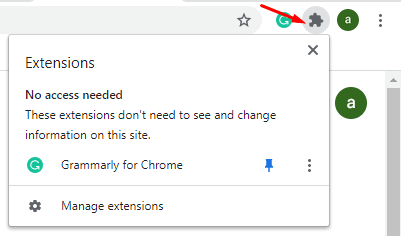
Reklame
Izbornik Alatne trake proširenja prilično je korisna značajka za sve koji koriste Chrome. U osnovi uklanja potrebu za ulaskom u Chromeove postavke za upravljanje proširenjima. To vam pruža besprijekorno iskustvo s proširenjima s bilo koje stranice na kojoj trenutno radite.
Prije nekoliko mjeseci, određene prilagodbe na Google Chromeu djelovale su prilično brzo i jednostavno uz pomoć zastavica. Do jednog značajnog ažuriranja Google Chromea, određene su zastavice uklonjene i korisnici se više nisu mogli petljati s Chromeovim postavkama. Kao što smo i očekivali, zastavica za omogućavanje i onemogućavanje izbornika Alatne trake proširenja već je odavno nestala s ažuriranjem.
Korisnici će željeti prisustvo izbornika Alatna traka proširenja. Neki možda neće slijediti isto razmišljanje. Napokon su sve osobne preferencije i zato biste to trebali znati onemogućiti ili omogućiti. Na taj način možete birati između onoga što vam se u nekom trenutku sviđa. Određena Chromeova zastavica za onemogućavanje ili omogućavanje izbornika Alatna traka proširenja više nije dostupna. To znači da trebate usvojiti neko drugo radno rješenje. Imamo jedan za vas i sve što morate učiniti je primijeniti korake u nastavku da biste omogućili ili onemogućili izbornik Alatne trake proširenja:
Omogućavanje ili onemogućavanje izbornika Alatna traka proširenja u pregledniku Google Chrome
- Prvi korak je stvaranje prečaca za Google Chrome. Da biste to učinili, morate pronaći instaliranu aplikaciju Google Chrome na računalu, desnom tipkom miša kliknuti aplikaciju i odabrati stvoriti prečac. Aplikaciju Chrome lako možete pronaći pretraživanjem Krom u Windows pretraživanju i desnom tipkom miša kliknite aplikaciju iz rezultata za odabir Otvorite mjesto datoteke

- Nakon što stvorite prečac, zatvorite preglednik Chrome, a zatim desnom tipkom miša kliknite ikonu prečaca da biste ušli u njegov Svojstva. Prije otvaranja svojstava provjerite je li preglednik Chrome zatvoren. Ako je preglednik i dalje otvoren, metoda neće raditi
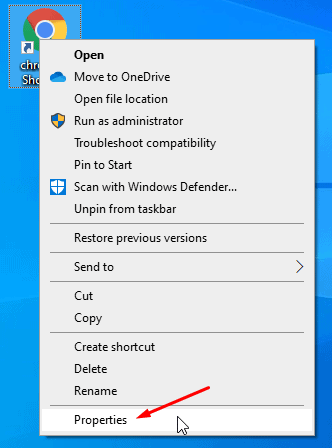
- Kada se njegova svojstva otvore, kliknite i pomaknite tipku za tipkanje na sam kraj onoga što je napisano u Cilj kutija. Na ovom kraju dodajte a prostor i kopirajte-zalijepite sljedeću naredbu prema svojim željama:
- Da biste omogućili izbornik Alatna traka Proširenja: –Enable-features = ExtensionsToolbarMenu
-
Da biste onemogućili izbornik Alatna traka Proširenja: –Disable-features = ExtensionsToolbarMenu

- Kada završite s tim, kliknite na Prijavite se i zatim kliknite u redu za spremanje promjena. Sada pokrenite svoj preglednik Chrome iz samog modificiranog prečaca i promjene će se odraziti.
To je sve što trebate učiniti da biste u Google Chromeu omogućili ili onemogućili izbornik Alatna traka proširenja. Postupak je relativno lagan iako bi bilo puno ljepše da imamo zastave kao nekada. Ali dok ne dobijemo odgovarajuće ažuriranje, ova će metoda dominirati među korisnicima koji imaju najnoviju verziju Google Chromea. Ipak, nadamo se da vam je čitanje gornjeg vodiča donijelo neke vrijedne informacije i pomoć. Obavijestite nas komentirajući dolje ako imate dodatnih pitanja u vezi s istim.
Također, pogledajte našu iPhone Savjeti i trikovi, Savjeti i trikovi za računala, i Android savjeti i trikovi ako imate upite za to ili želite pomoć. Hvala vam!
Reklame

![Kako instalirati Stock ROM na Bellphone BP268 Galaxy [datoteka firmvera]](/f/ad16b2863ff86442844ece9912ffd0fe.jpg?width=288&height=384)

